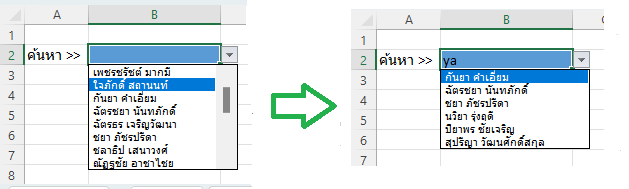วันนี้เจอปัญหาหนึ่งในข้อมูลที่เราเก็บไว้ใช้เอง คือ ในคอลัมภ์นั้นมีทั้งตัวเลข ตัวอักษร และไม่มีข้อมูล แต่เราอยากได้เฉพาะตัวเลข ไม่เอาตัวอักษรและเซลล์ที่ไม่มีข้อมูล
โดยปกติ Excel ทำได้โดยใช้ Autofilter ในตารางได้อยู่แล้วล่ะ
แต่ประเด็นคือเราอยากใช้สูตร เพราะไม่อยากมาคลิก 😂 ก็คือขี้เกียจนั่นแหละ เพราะต้องเอาไปนับเลขที่ไม่ซ้ำ และใช้ในการคำนวณต่ออีก
และคิดว่าฟังก์ชัน FILTER คงทำได้แหละ และไปค้นเจอใน Google Groups นี้ และก็ตรงกับที่อยากใช้พอดี
(more…)